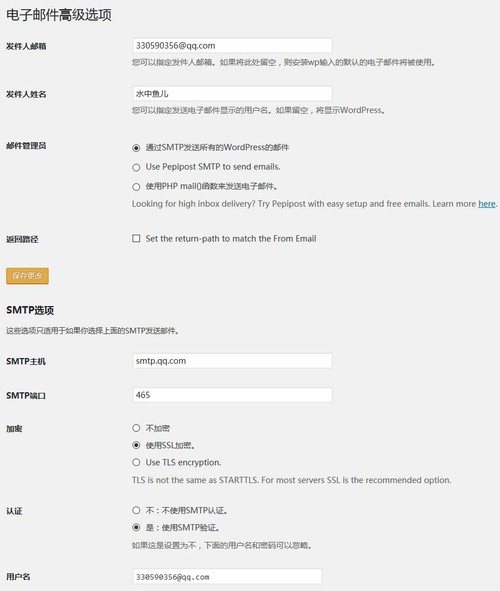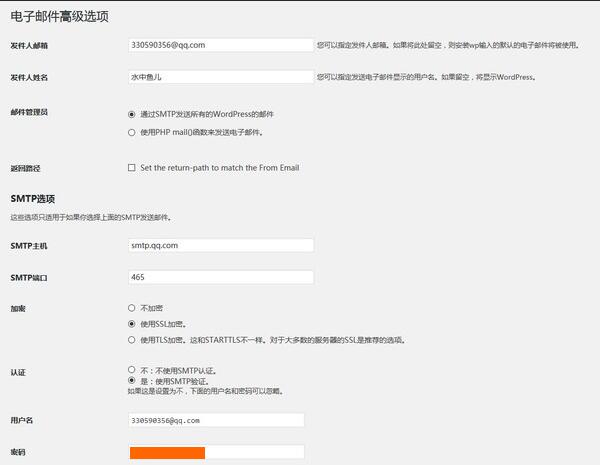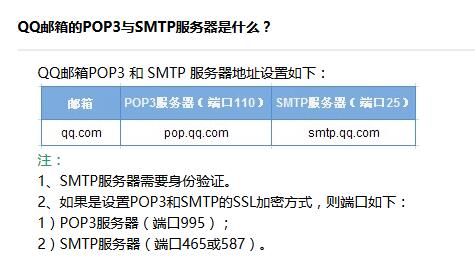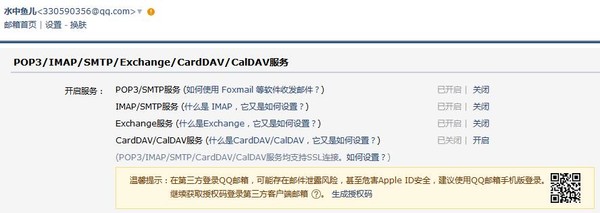WP Mail SMTP插件下载和使用方法解决mail()函数限制
经过实践和对比,WP Mail SMTP插件应该是wp-smtp所有插件中更好的一款解决WordPress邮件发送问题的插件。
开始之前先检测服务器是否支持mail函数或mail函数是否禁用PHP探针代码如下:
- <?php
- if (function_exists('mail')) {
- echo "支持mail()函数!";
- } else
- echo "不支持mail()函数!";
- ?>
复制以上代码新建文本文件保存为tanzhen.php文件并上传到服务器web根目录下,输入网站地址:http://www.xxx.com/tanzhen.php打开就可以测试出来。(xxx.com代表自己的网站地址)
一、WordPress邮件发送插件:WP Mail SMTP
插件功能描述:
重新配置wp_mail()函数,用smtp功能替换主机默认的mail()功能。
插件详细功能:
1,自定义发送邮件的名称邮箱地址;
2,可以选择发送邮件的方式,有两种方式:smtp和PHP's mail();
3,自定义smtp的主机;
4,自定义smtp的端口;
5,选择邮件发送的方式,支持ssl;
6,自定义是否要验证smtp;
7,如果选择了验证smtp,需要输入账户和密码,以确保验证成功保证可以正常发送邮件。
插件使用说明:
插件使用比较简单,安装插件之后,所有的设置都可以在一个页面完成。
涂涂小窝提供最新版0.10.1版下载,已汉化,下载请先复制密码:fakq。
如果有朋友在看到本文时已经安装WP Mail SMTP插件最新版(或低版)但不是汉化版,请下载单独提取出来了.mo和.po的中文文件zip压缩包(下载前请先复制密码:5rcp),各位下载解压后直接把.mo和.po文件放在插件的langs目录即可。
zh_CN的.mo和.po文件下载:
二、插件的安装使用
插件的安装,小伙伴们可以通过下载本站分享的WP Mail SMTP插件下载地址下载,或者直接在自己的WordPress管理后台,安装,有关于WordPress插件的安装伙伴们可自行百度,涂涂小窝后续也会更新相应链接。
安装并激活好插件之后,会在设置中生成一个Email的选项,点击进去,进入该插件的设置页面如下图,如果你的不是本站下载的汉化版可于本站下载涂涂提供的独立汉化包进行汉化。
低于0.10.1版本附图。解决mail()函数限制,也可阅读win7 wordpress邮件功能-解决mail()函数限制一文。提示:如果设置选择不使用SMTP认证,用户名密码则可以忽略。
其实这里也没什么特别要说明的,根据自己需求设置即可,很多人可能会想以自己域名为后缀的邮箱也是可以的,比如免费的企业邮箱有:网易免费企业邮箱;搜狐免费企业邮箱;QQ免费企业邮箱。
我们使用腾讯QQ邮箱的SMTP服务器,腾讯官方给出的提示:
所以SMTP HOST这里填写:smtp.qq.com; SMTP Port填写:465;
提示:不论是采用mail.163.com邮箱还是mail.qq.com邮箱,只要是开启了POP3/IMAP/SMTP/Exchange/CardDAV/CalDAV服务必须要用认证,否则邮件发送会失败;认证方式是登录自己的QQ邮箱,找到邮箱设置--账户:
右侧滚动条往下拉,找到 POP3/IMAP/SMTP/Exchange/CardDAV/CalDAV服务 :
请先开启SMTP服务,然后再生成认证码,手机登录QQ,扫描之后,会获取安全码,这个安全码就是 Password(即填写在WP Mail SMTP密码位置处,涂涂小窝好一段时间邮件不能发送异常就是由于此处填写的不是生成的授权码,致使邮件功能异常),用户名可以写QQ号码。
保存设置之后,可以使用测试邮件功能来测试功能是否可用:
特别说明:
WP Mail SMTP插件除了使用QQ的,比如163的邮箱smtp,搜狐的,新浪的,我们都可以根据自己的喜好来设置使用。